رست است که هنگام تایپ رمز عبور در حسابهای کاربری خود، آنها به صورت ستاره یا نقطه نمایش داده میشوند اما باید بدانید که به راحتی در زنجیره ورود به سیستم کامپیوتر شما ذخیره میشوند. این ورودی شامل رمزهای عبور، گواهیها و کلیدهای وبسایتها و نرمافزارهایی است که نیاز به رمز عبور دارند و شما از آنها بازدید میکنید. برای حفاظت از اطلاعات و نام کاربری، همه رمزهای عبور شما مخفی هستند و نمیتوان به آنها دسترسی داشت تا زمانیکه شما رمز سیستم اجرایی کامپیوتر را وارد و رمزها را مشاهده کنید. برای حفظ همه مراتب احتیاط لازم است که رمز سیستم اجرایی کامپیوتر خود را به کسی نگویید و همچنین همیشه سعی کنید کامپیوتر را قفل کنید تا کسی به اطلاعات شما دسترسی نداشته باشد.
بازیابی رمزهای عبور در ویندوز سیستمها
1. مرورگر اینترنت را باز کنید. در فایرفاکس، منوی فایرفاکس را باز و گزینه Options را و دوباره آیتم Options را از منوی کشویی باز شده انتخاب کنید. روی گزینه «امنیت» کلیک کنید. گزینه Saved Passwords را انتخاب و روی آیتم «نمایش رمز عبور» کلیک کنید. در آخر OK را فشار دهید تا همه تغییرات ایجاد شده ذخیره شوند.
2. از اینترنت نرمافزار بازیابی رمزهای عبور را دانلود کنید. برای این کار میتوانید به وبسایت CNET.com و قسمت «دانلودها» که در بالای صفحه قرار دارد، بروید. در این قسمت، در نوار جستوجوی بالای صفحه عبارت Password recovery را تایپ کنید. موارد نمایش داده شده را به ترتیب محبوبترین آنها دسته بندی کنید.
3. در طول صفحه، پایین بیایید و روی لینک L0phtCrack کلیک کنید. سپس کلید Download Now را فشار دهید و فایل موردنظر را در دسکتاپ خود ذخیره کنید.
4. روی فایل دانلود شده دوبار کلیک کنید تا مراحل نصب آن آغاز شود. دوبار نیز روی آیکان L0phtCrack کلیک کنید تا مراحل اجرای برنامه آغاز شود. در این مرحله باید گزینه Run Wizard را انتخاب کنید تا همه رمزهای عبور ذخیره شده در کامپیوتر را بازیابی کند.
بازیابی رمزهای عبور در سیستمعامل مک
1. روی آیکان Finder کلیک کنید. سپس روی گزینه «برو» در بالای صفحه کلیک و گزینه Utilities را از منوی بازشونده انتخاب کنید. در اینجا باید روی گزینه Keychain Access دوبار کلیک کنید.
2. از نوارابزار کناری در سمت چپ، گزینه «رمزهای عبور» را انتخاب کنید. روی حساب کاربریای که میخواهید دوبار کلیک کنید و تیک کنار گزینه «نمایش رمز عبور» را فعال کنید.
3. رمز عبور سیستم اجرایی کامپیوتر خود را تایپ و سپس OK کنید. در این مرحله، رمز عبور شما در کنار جعبه «نمایش رمز عبور» نمایش داده خواهد شد.
4. در آخر، کلید قرمز رنگ را در بالای سمت چپ صفحه فشار دهید تا از این پنجره خارج شوید. برای خروج از دسترسی به زنجیره کلیدها نیز گزینه Command-Q را انتخاب و کلیک کنید.
برترینها


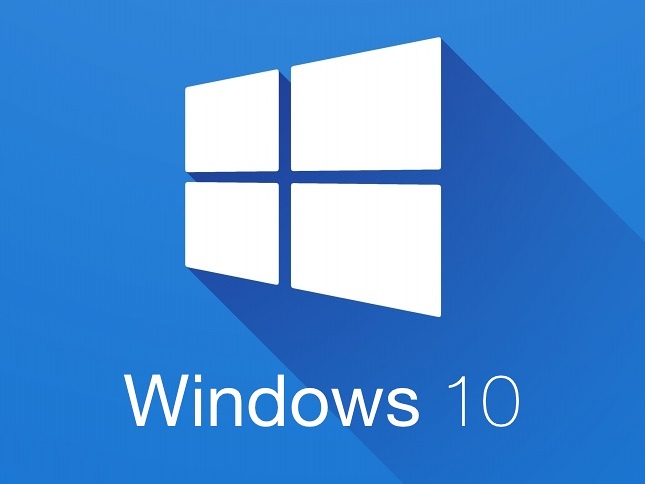

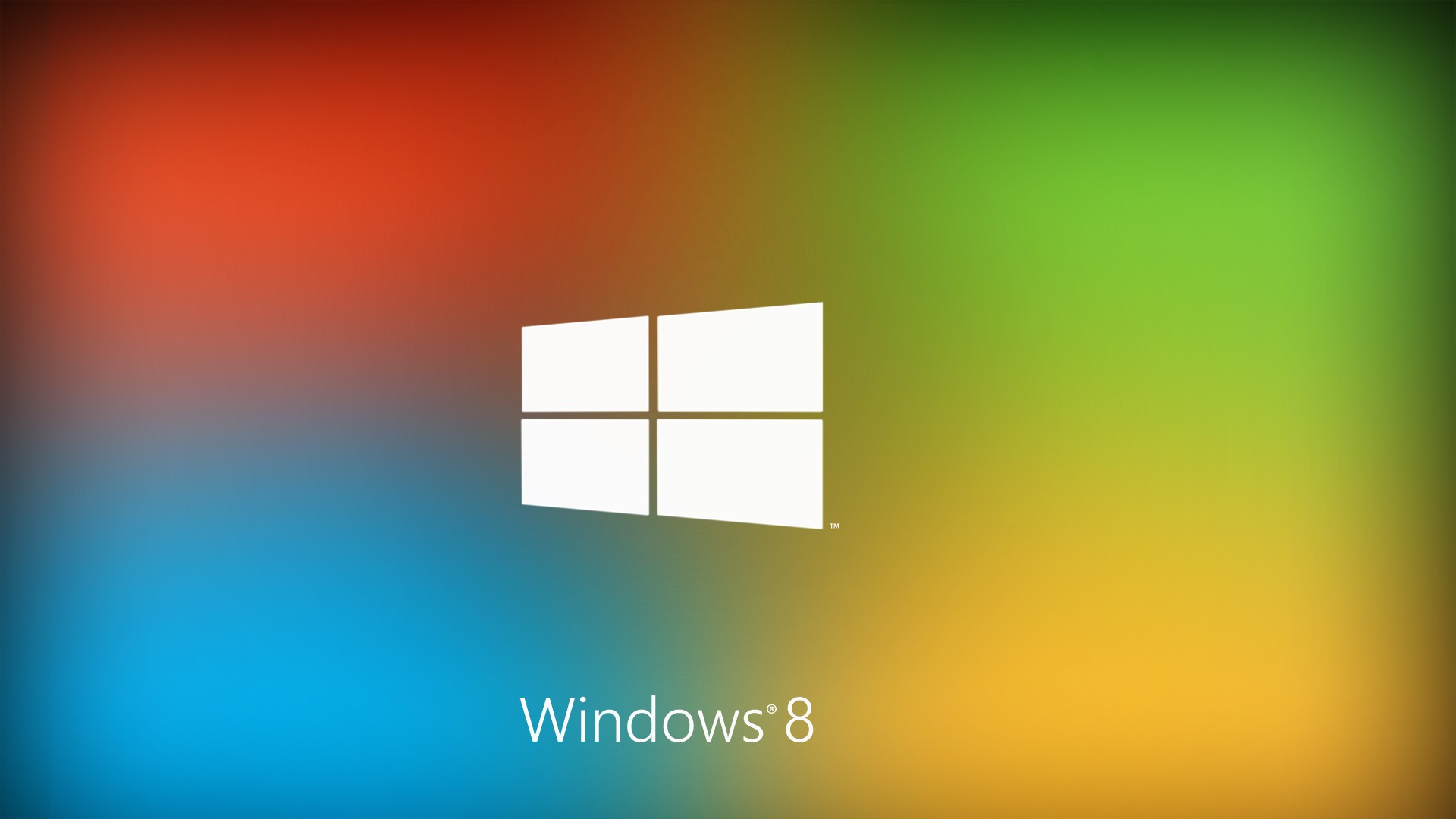

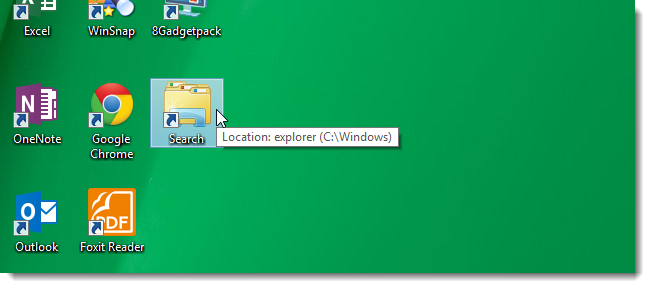
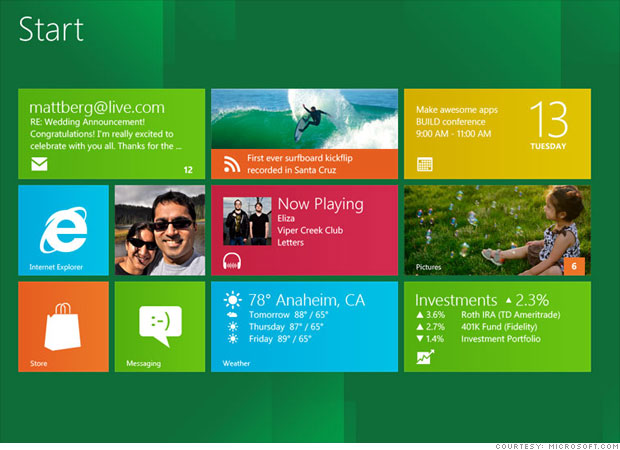


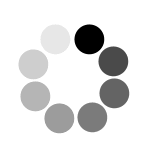



برای مطلب روش بازیابی رمز عبور در ویندوز و مک نظری وارد نشده است
نظر خود را بعنوان اولین نفر در مورد روش بازیابی رمز عبور در ویندوز و مک وارد نمائید